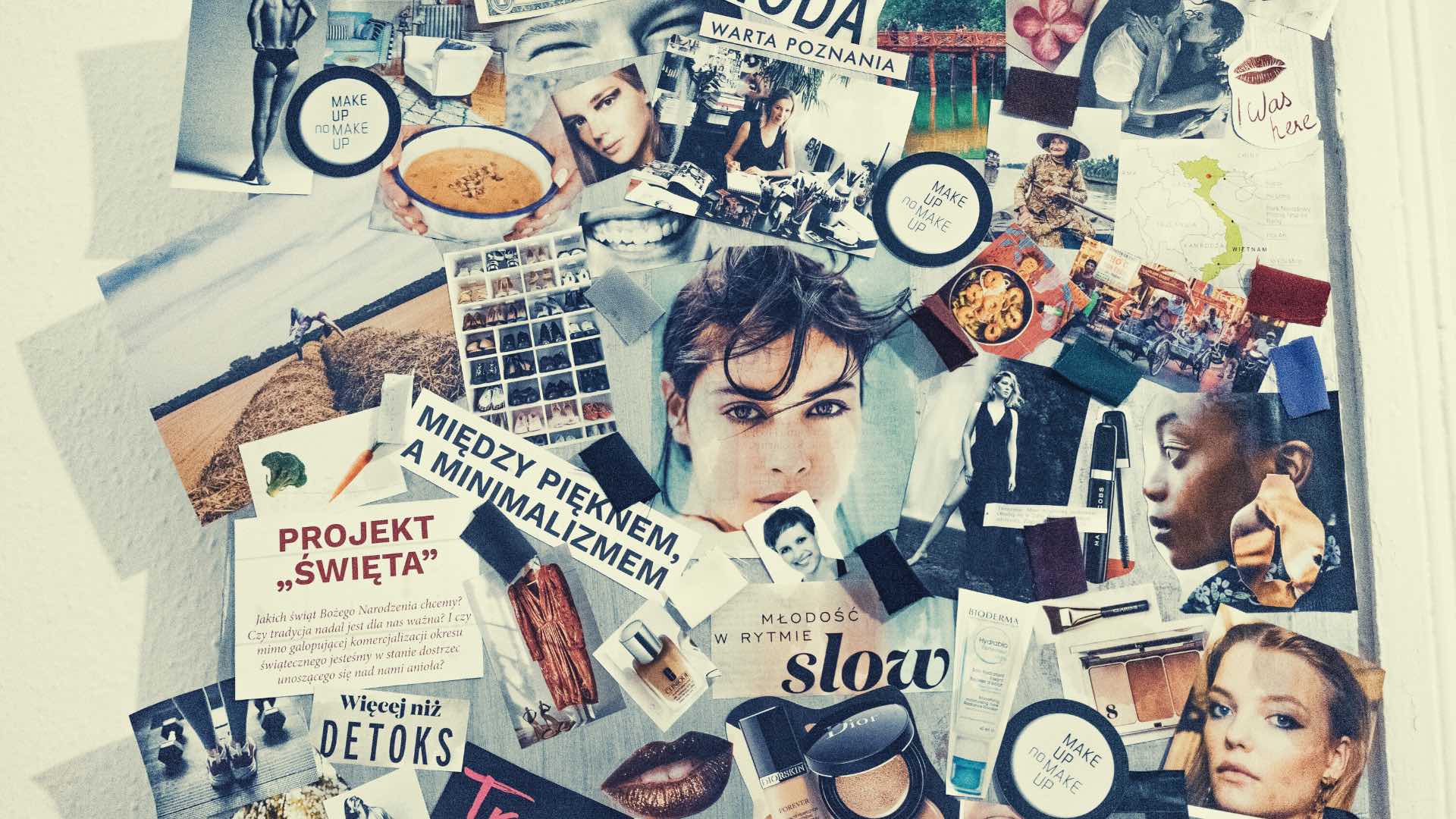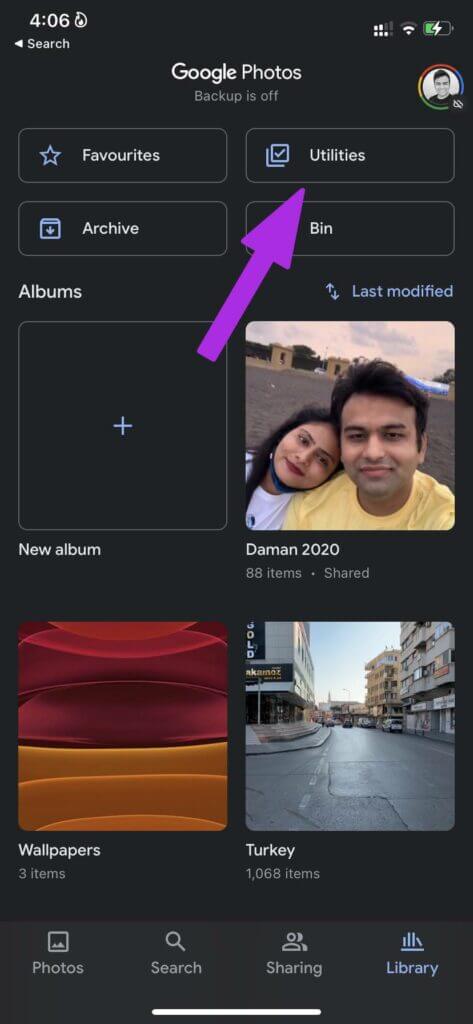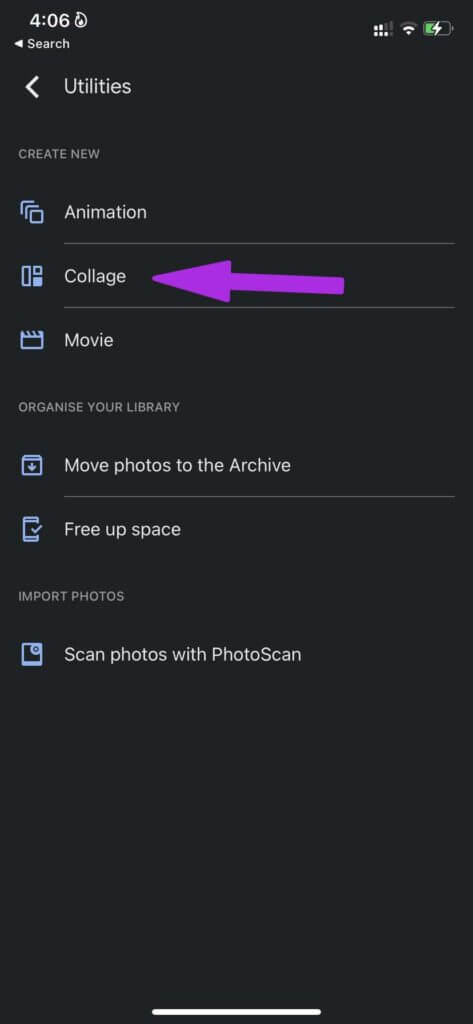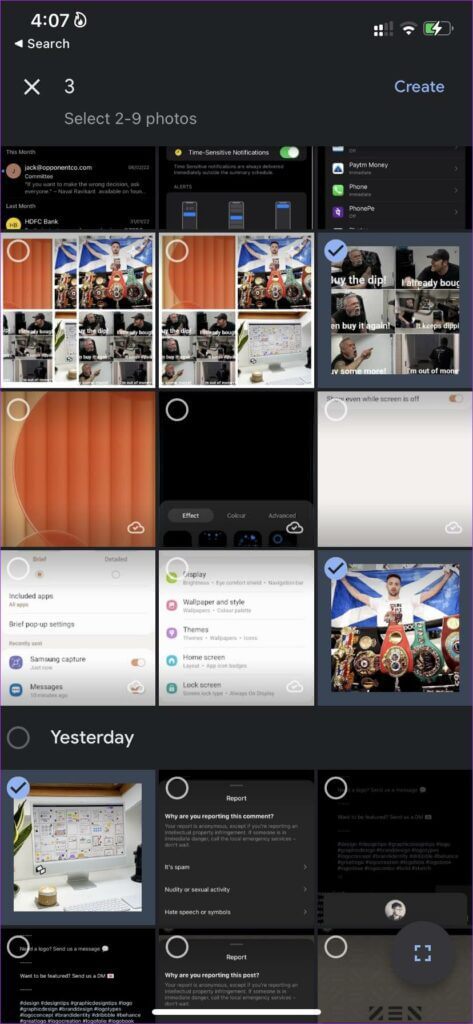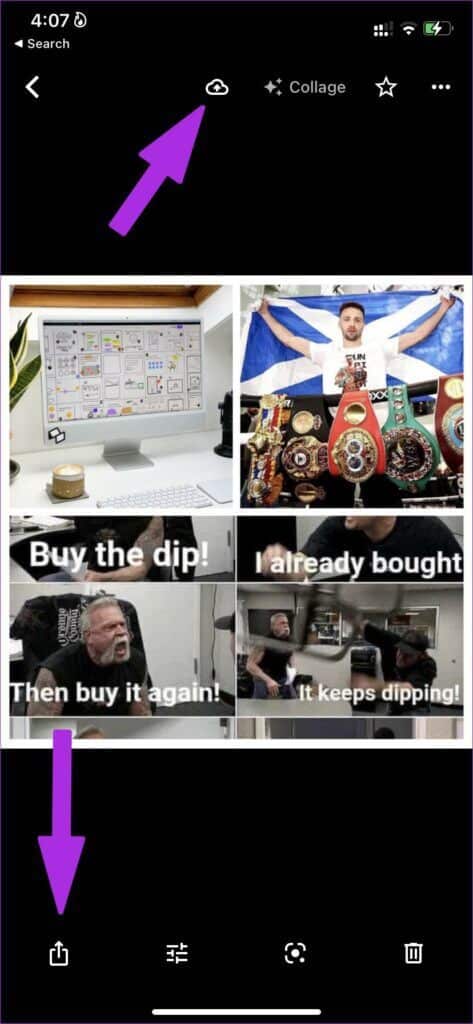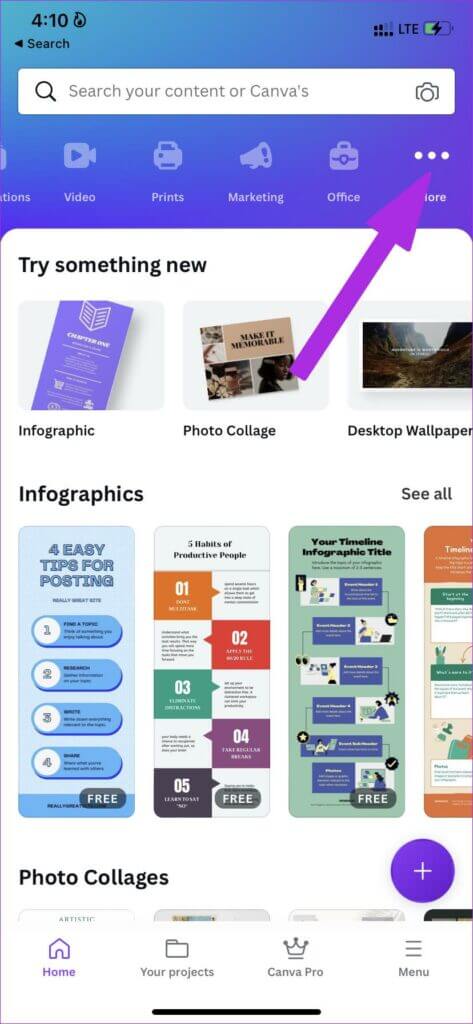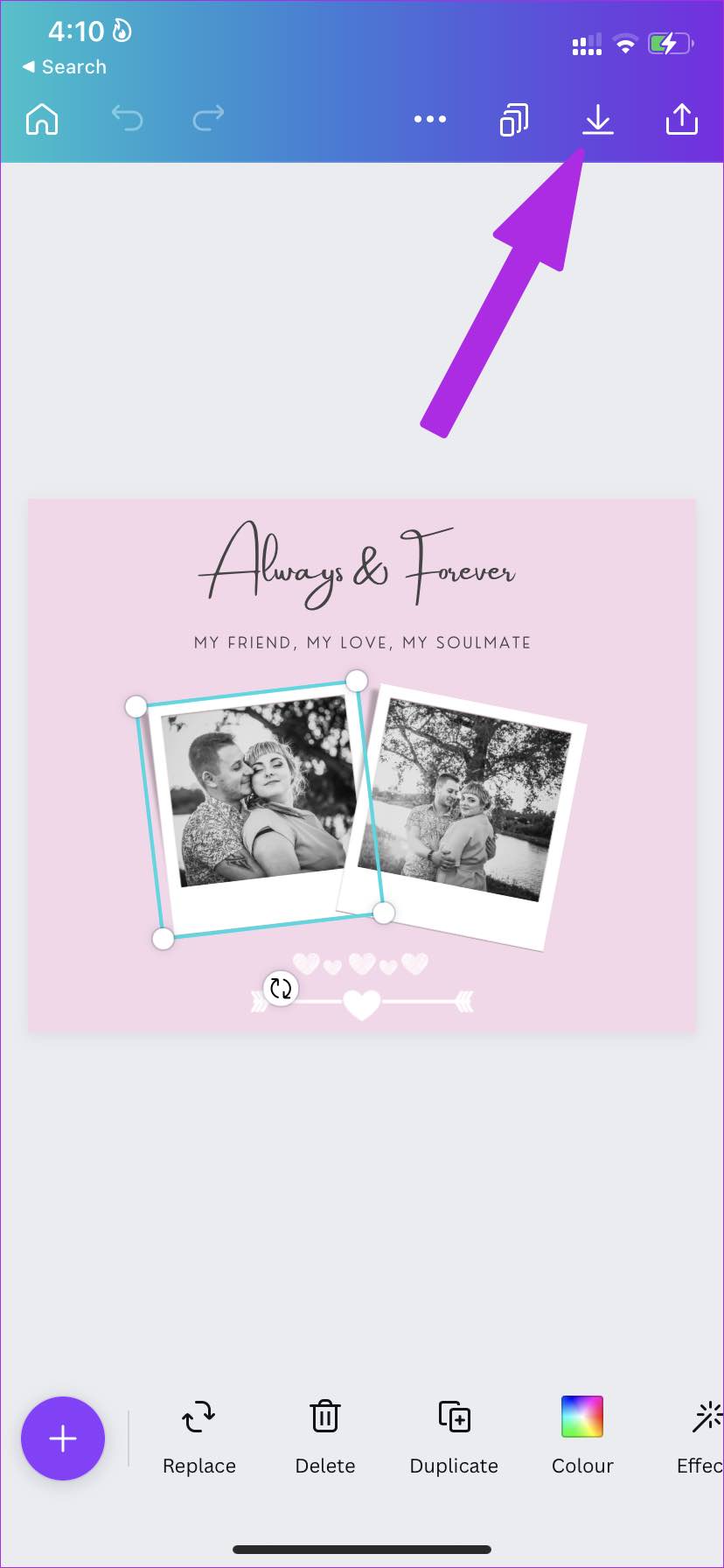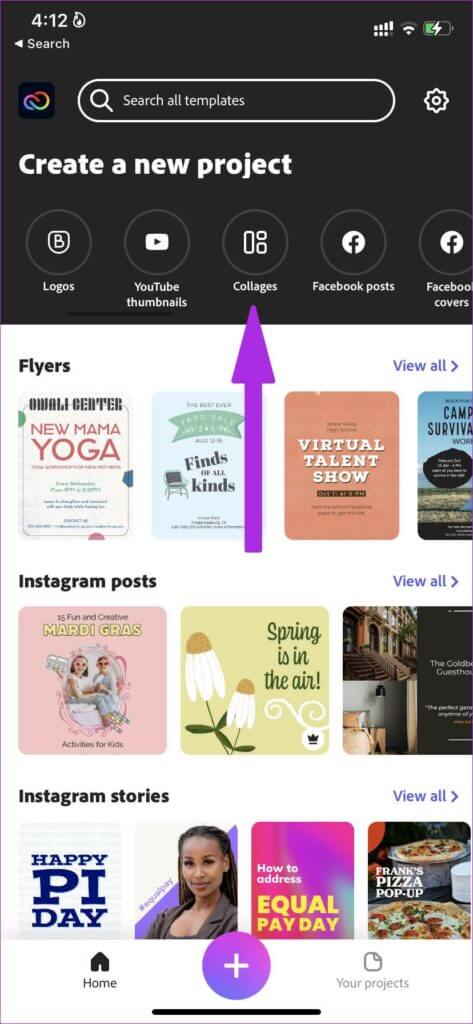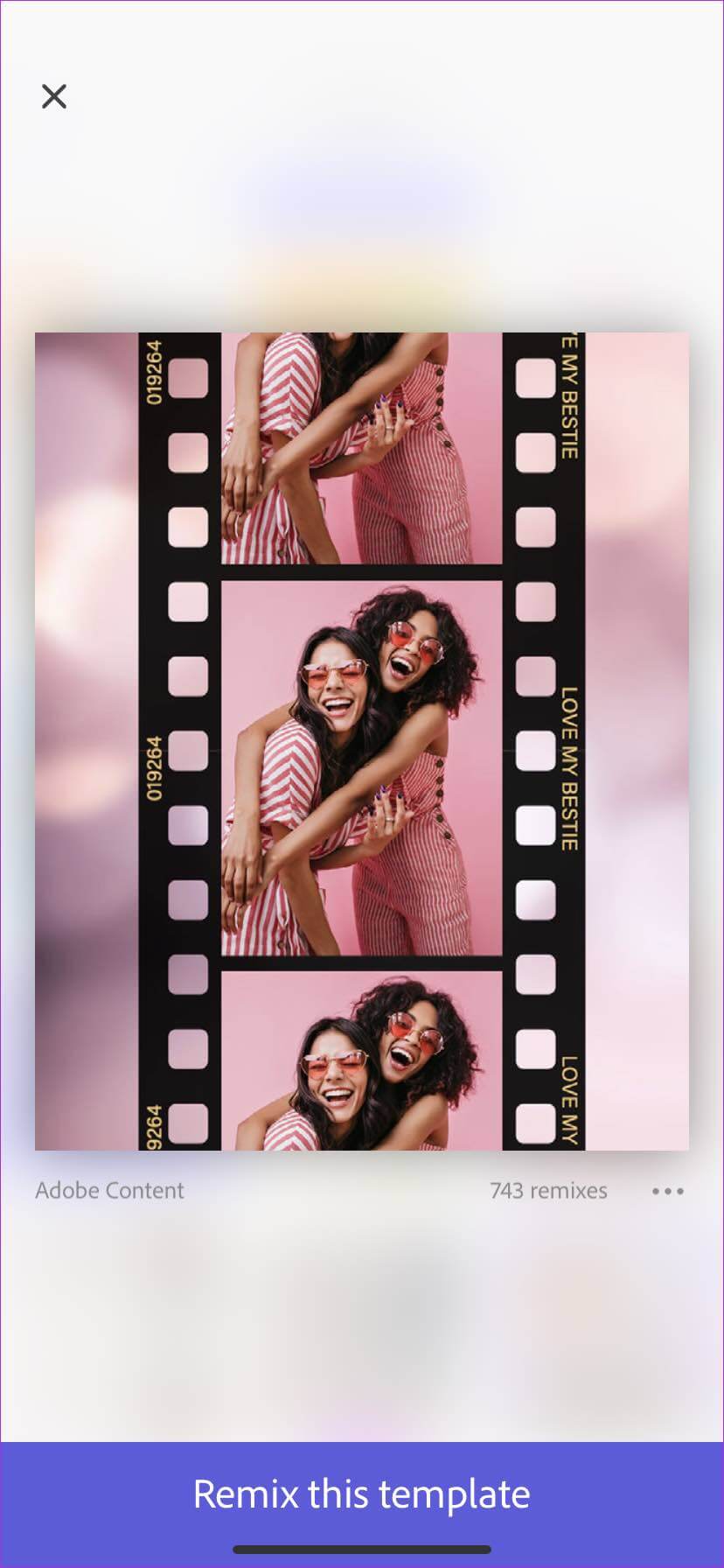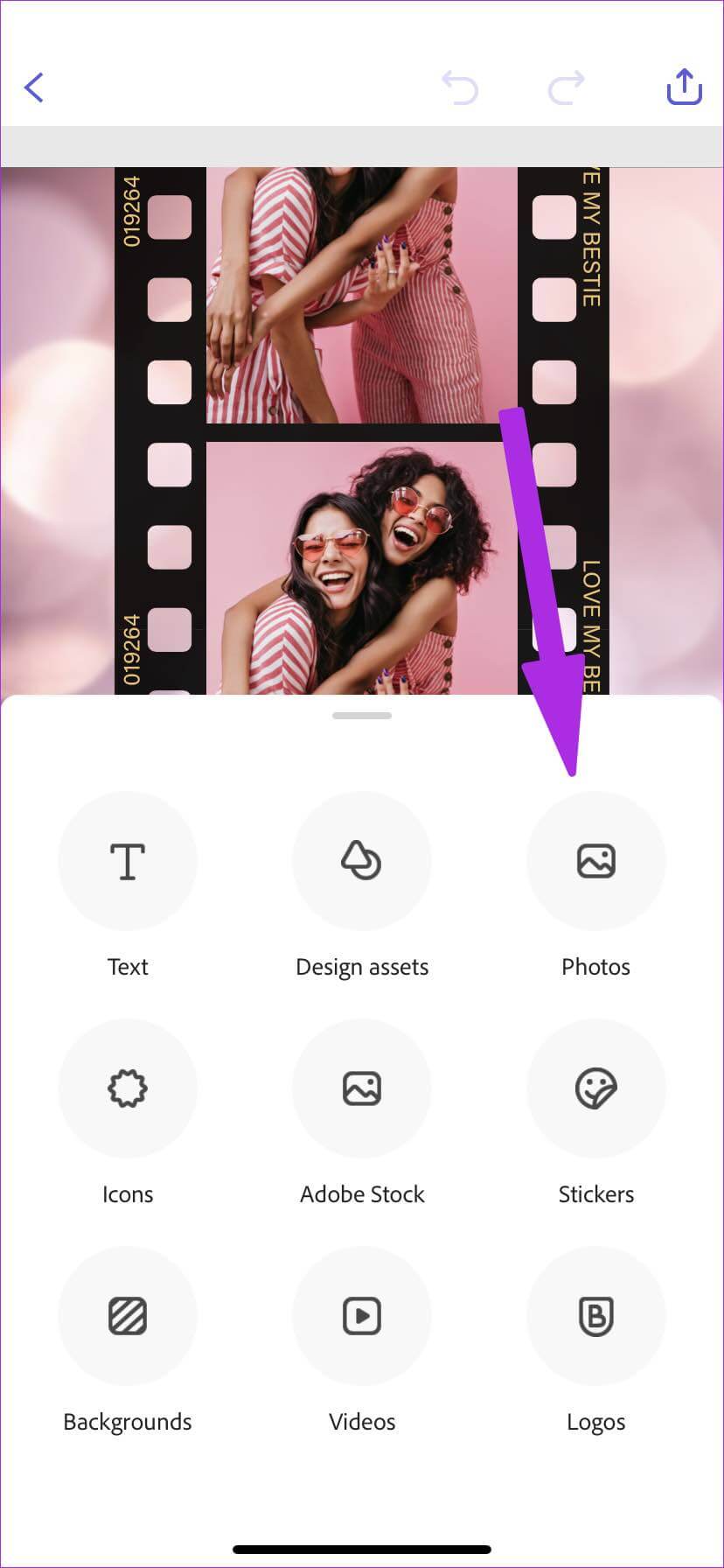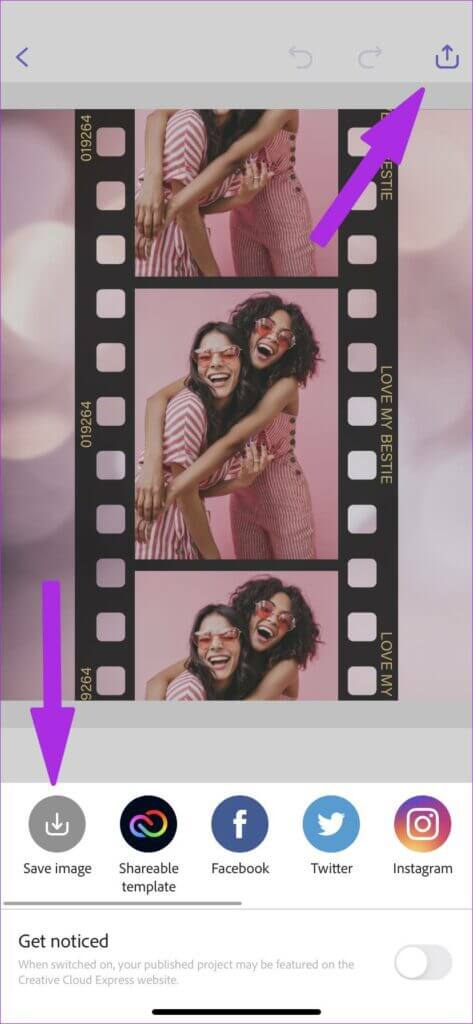在 iPhone 上组合和制作照片拼贴画的 3 大方法
您可以在 iPhone 上创建精美的照片拼贴,并与朋友和家人分享,而不是让您的社交媒体订阅源中充斥着最近旅行的大量照片。 虽然 iPhone 上的照片应用程序具有强大的编辑功能 无法在其上创建拼贴画。 您可以使用下面的应用程序并在 iPhone 上免费创建照片拼贴。
1. 谷歌照片
可以从 iPhone 上的 App Store 轻松下载 Google 相册。 该应用程序具有创建照片拼贴的功能。 按照以下步骤在 iPhone 上使用 Google 相册制作照片拼贴。
步骤1: 从 App Store 下载 Google 相册应用。
步骤2: 打开一个应用程序 谷歌照片。
步骤3: 前往列表 图书馆.
步骤4: 定位 实用工具 以上。
步骤 5: 向下滚动并搜索 创建一个新部分。 اضغطعلى 拼贴.
步骤6: Google 相册将打开一个照片库,并要求您从列表中选择至少两张或最多九张照片。
步骤7: 选择照片并点击顶部的创建选项。
Google 相册将在以下列表中创建拼贴画。 您现在可以使用内置的照片编辑工具编辑拼贴,收藏照片以方便访问,甚至直接与他人分享。
如果您想要最终输出,请点击顶部的备份图标,照片应用程序会将生成的拼贴上传到 Google 照片。 您现在可以在 Google Android 照片和网络上访问拼贴画。
2. 帆布
列表中的下一个应用程序是 Canva。 这是一个 在 iPhone 上创建图形设计的最佳应用。 如果您觉得 Google 相册中的拼贴有点无聊,您可以使用 Canva 并在应用中使用精美的拼贴模板给每个人留下深刻印象。 让我给你示范如何做。
步骤1: 使用下面的链接从 App Store 安装 Canva 应用程序。
步骤2: 打开 canva 并订阅该服务。
步骤3: 一次 成功创建账户 登陆使用 帐户详细资料 并打开 Canva 主页。
步骤4: 的 顶部菜单 ,水平滚动并点击 更多的。
步骤5: 从清单 尝试新的 ,حدد 照片拼贴。
步骤6: 会给你 canva 自定义拼贴模板列表。
您也可以从头开始创建拼贴画。 我们建议您使用模板来节省时间。 此外,这些模板是由专业人士设计的。 你肯定会偶然发现你喜欢的东西。
Canva 的大部分拼贴模板都是免费的,而有些则需要订阅 Canva Pro。
步骤7: 在 Canva 的编辑菜单中,从模板中选择一张图片,然后点击替换按钮从 iPhone 照片应用程序中添加一张图片。
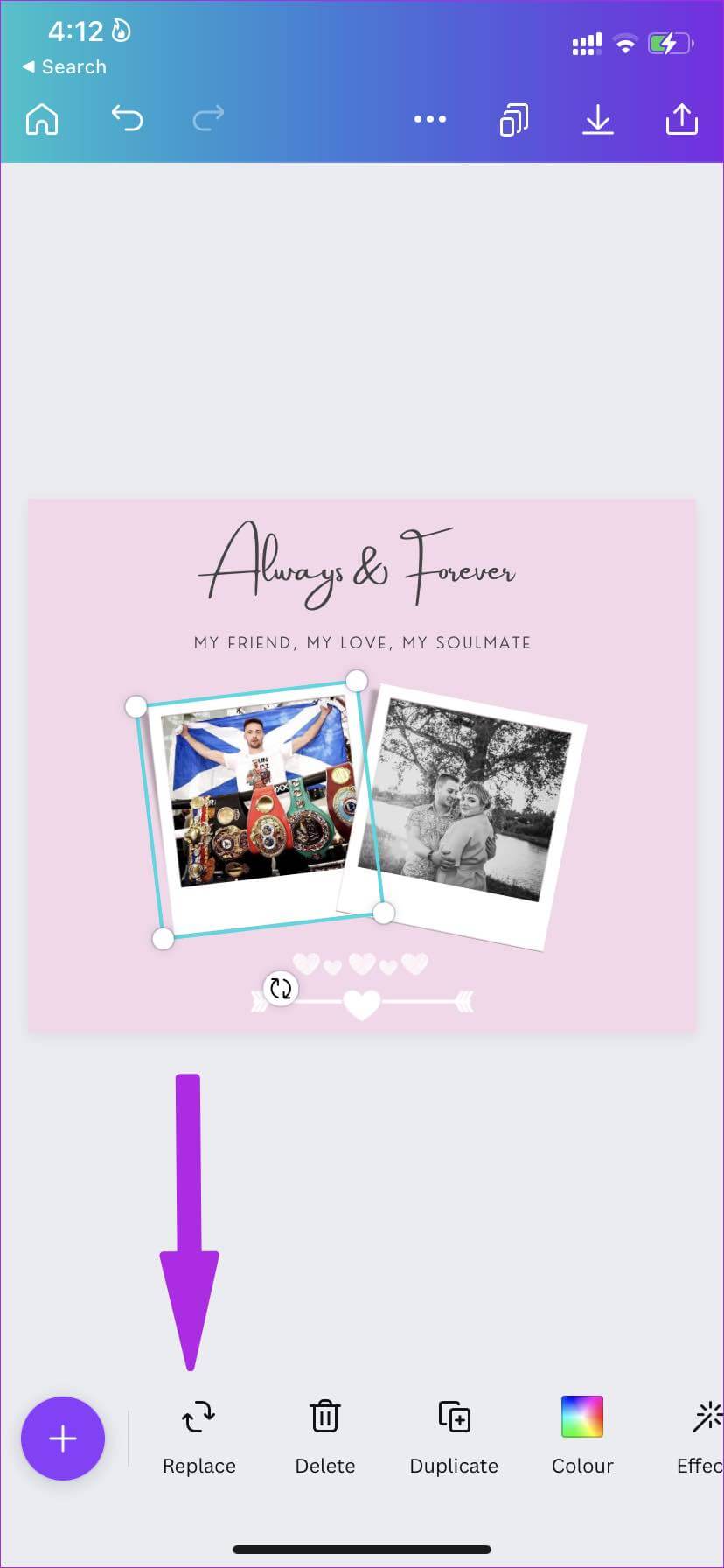
步骤8: 用您最喜欢的照片替换所有照片。 对最终结果满意后,您可以编辑文本、更改背景颜色、应用效果并点击顶部的保存按钮。
Canva 会将图像保存在 iPhone 上的照片应用程序中。 创建的拼贴现在可以共享了。
3. Adobe 创意云速递
Adobe 最近发布了 Canva 的替代品—— Creative Cloud Express 移动和网络应用程序。 该软件是 Adobe Creative Cloud 订阅的一部分。 以下是如何在 iPhone 上使用 Adobe CC Express 创建照片拼贴。
步骤1: 使用以下链接在 iPhone 上下载 CC Express 应用程序。
第2步:使用您的 Adobe 帐户详细信息登录。
步骤3: 从页面 抄送快递 主页,选择一个选项 拼贴画 以上。
步骤4: 定位 内置型号 或者从头开始。
步骤5: 安装模板后,单击底部的 Remix this template 选项。
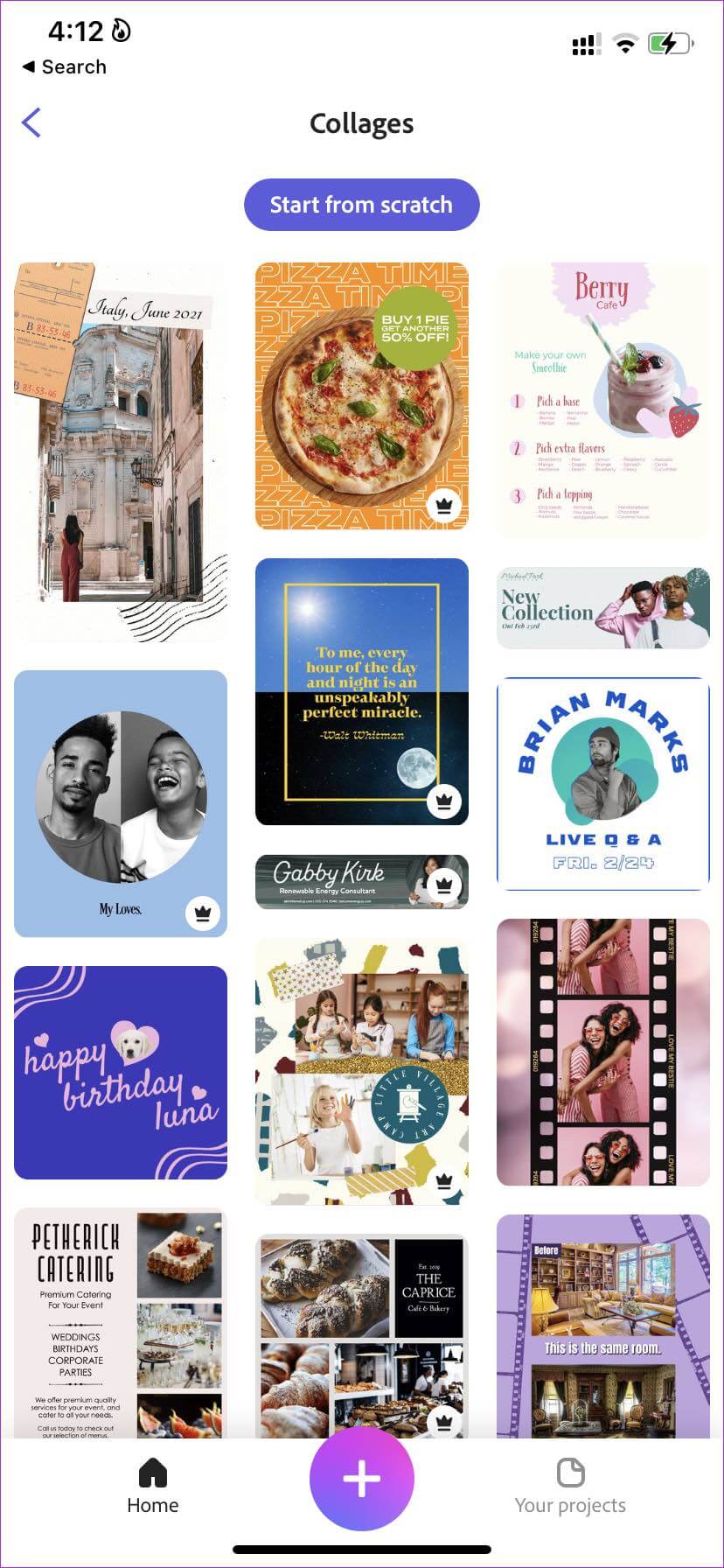
步骤6: 从 CC Express 编辑菜单中,单击 从 iPhone 存储中添加和放置照片。
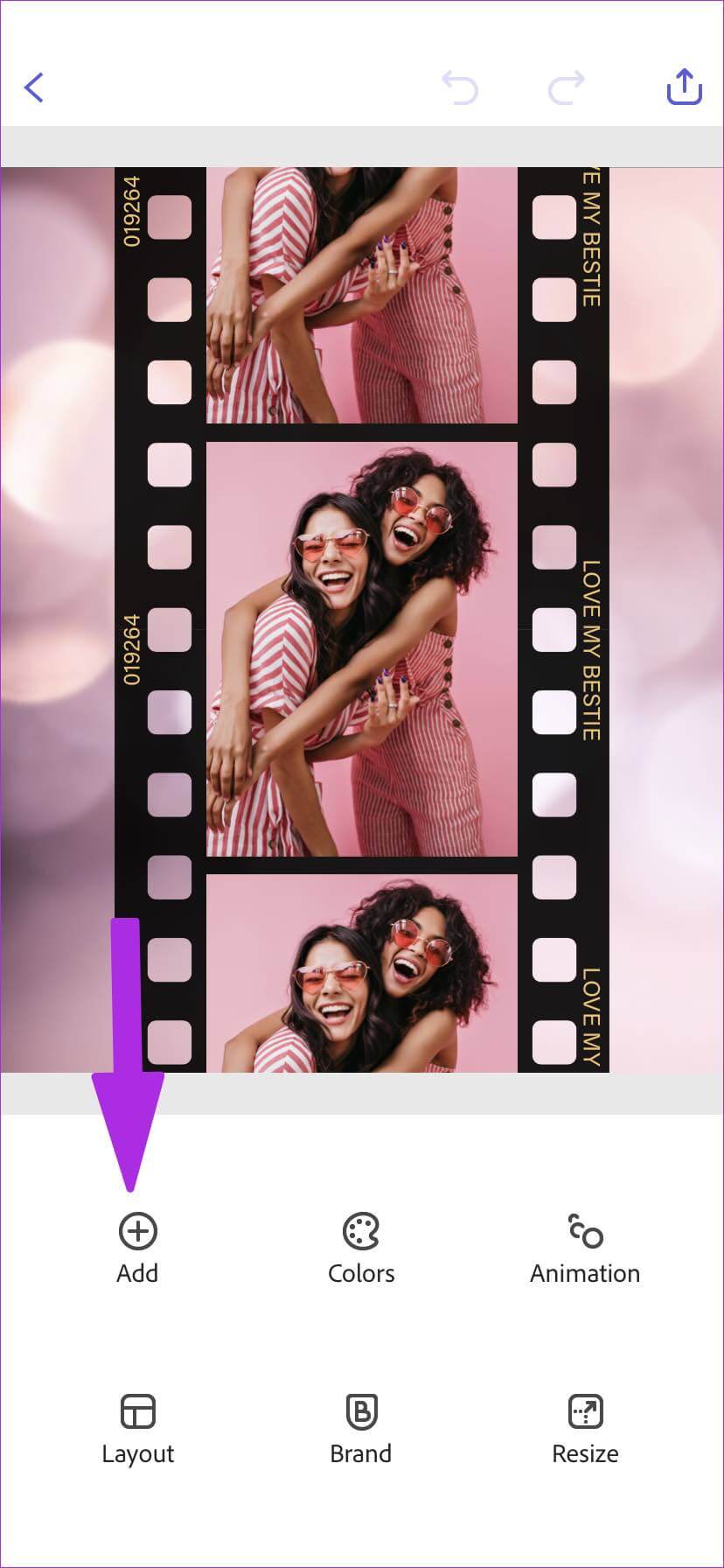
对最终图像感到满意后,点击顶部的共享图标并选择保存图像。
在 iPhone 上展示您的创造力
Canva 带有用于在 iPhone 上创建引人注目的拼贴画的最佳模板。 我们不建议尝试使用第三方自定义应用来创建照片拼贴,尤其是那些充满广告的应用。 一些简单的应用程序可以诱使您支付昂贵的订阅费用。
您会选择哪个应用程序在 iPhone 上创建照片拼贴? 在下面的评论中分享您的偏好。